エクスプローラーの検索結果を残して複数のフォルダを開く方法
Windowsでの話ですが、エクスプローラーの検索をした際、どうにも思い通りにならない事がありました。
試行錯誤の結果、なんとかなったので、忘備録的にもやり方を紹介しておきましょう。
ちなみにやりたかった事は・・
「エクスプローラーの検索結果を残したまま、”ファイルの場所を開く”を、”新しいウィンドウで開く”にて複数回行う方法」
なお、ローカルのファイル検索をするだけなら、フリーソフトで超高速にやれます。
そちらも最後に紹介しますね。
検索結果から一度フォルダを移動して戻ると検索のやり直しになる
Windows標準の、エクスプローラー検索機能を使う場合の問題点として・・・
- 検索結果のフォルダに移動→戻ると検索やり直し
- ”ファイルの場所を開く”で移動→戻ると検索やり直し
- 検索結果のフォルダを右クリック→”新しいウィンドウで開く”→アドレスバーで正しい階層が表示されない
つまり、”検索結果画面から移動して戻ると、必ず検索やり直し”という仕様なんですよね。
データ量が多くて検索に時間が掛かる場合は、かなり効率悪いです。
階層を移動しても検索結果を保持してくれるか、新しいウィンドウで開いた場合は正しい階層を表示してくれれば、全て解決なのですが・・
まぁ、昔からの仕様ですから諦めて、自分なりに解決してみましょう。
検索結果ウィンドウを複製する方法
一度移動したら駄目な仕様はどうしようもないので、検索結果が表示されているウィンドウと同じ物を複製してみました。
元の検索結果ウィンドウを開いたままで、"Ctrl+N"を押します。
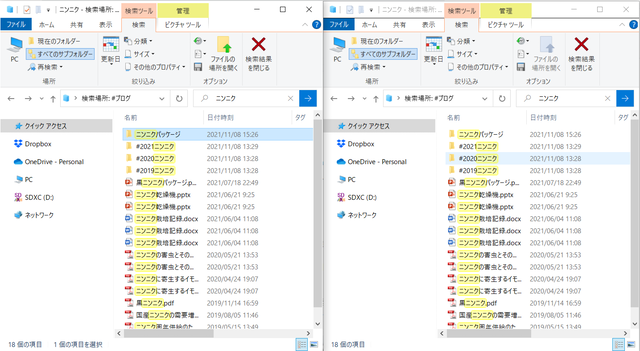
このショートカットキーで、ウィンドウ(フォルダ)の複製が出来るのですが、検索結果もそのまま複製してくれるのですよ。
こうして、大本の検索結果ウィンドウを残したまま、後は好きなように複製した側のウィンドウで階層移動すればOKです。
もしくは、検索結果のフォルダの中を見たい場合は、"右クリック"→"新しいウィンドウで開く"というやり方もあります。
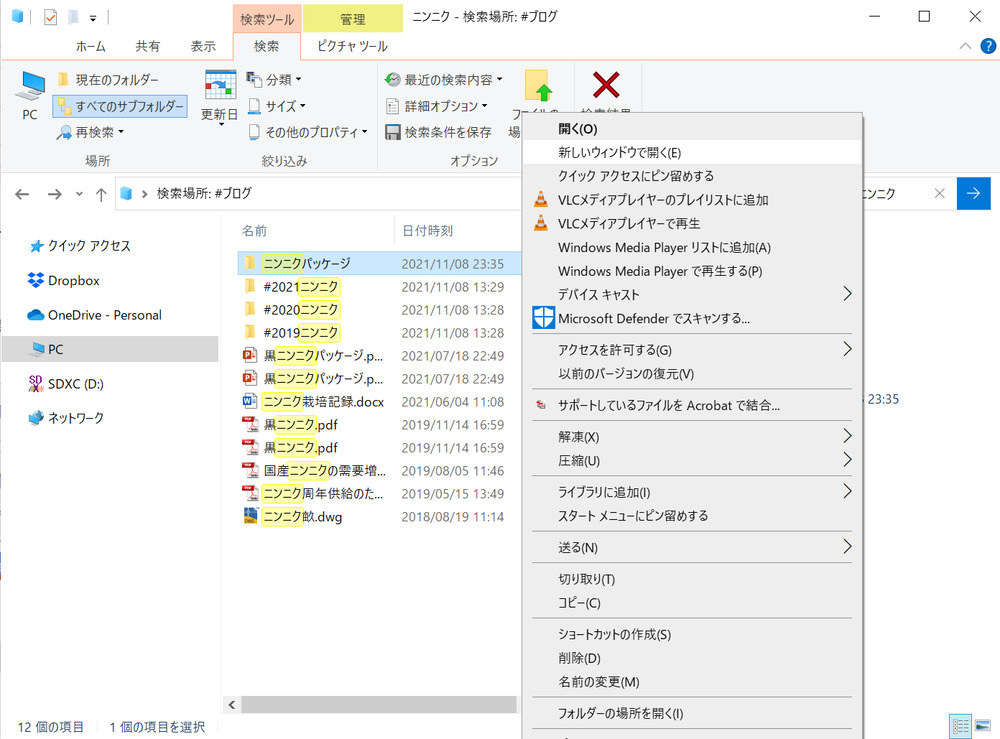
ただし、これらのやり方で階層移動しても、結局アドレスバーの表示はおかしいままですから、次の手段と組み合わせるとより便利です。
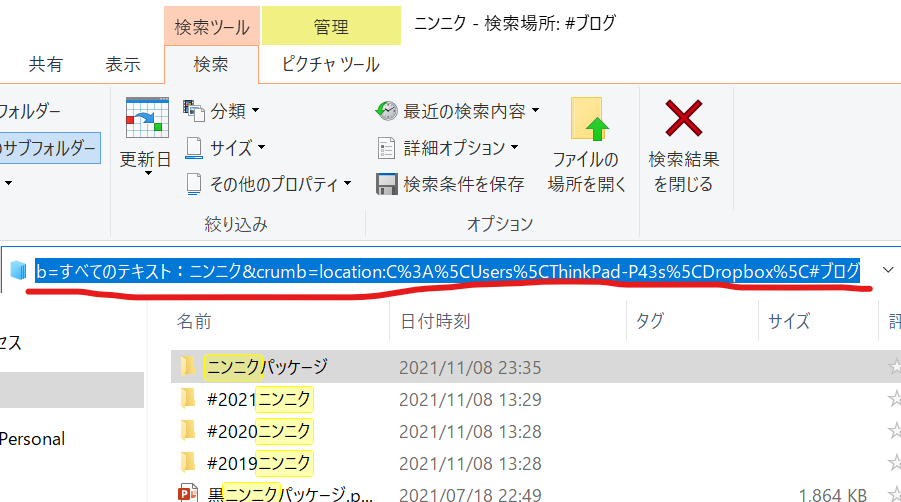
こんな感じで、アドレスバーを見ても、文字化けしちゃってますから、どの階層にあるフォルダか正確にわからないのです。
アドレスバーの表示を正常化する
アドレスバーで表示がおかしくなった階層を正常化する方法もあります。
検索結果から階層移動する場合に、次のどちらかの作業を挟みます。
フォルダの場合:"右クリック"→"フォルダーの場所を開く"
ファイルの場合:"右クリック"→"ファイルの場所を開く"
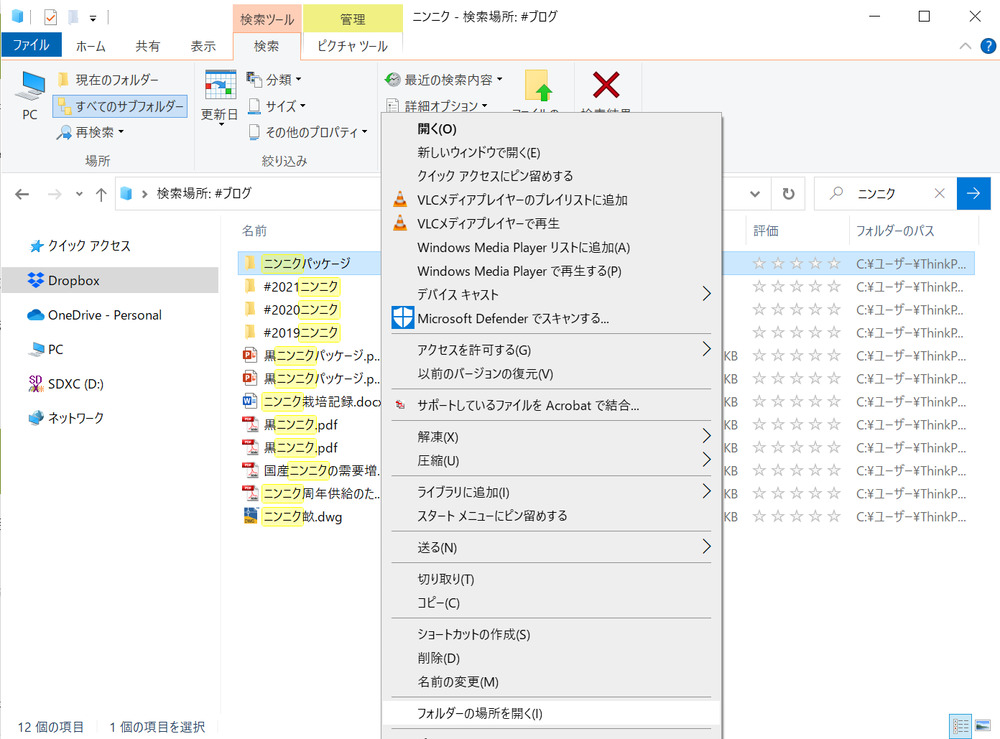
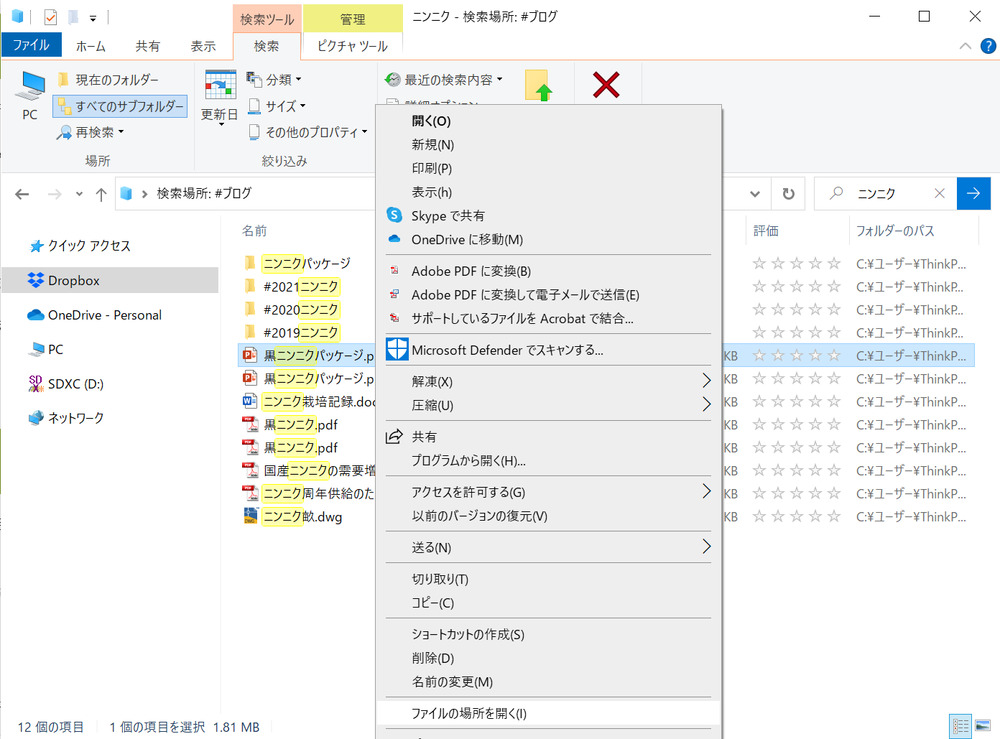
この作業で移動すれば、検索結果とは無縁の階層移動となり、アドレスバーは正常に表示されています。
ウィンドウの複製と合わせて使えば、かなり自由自在に階層移動出来るようになります。
これで解決!
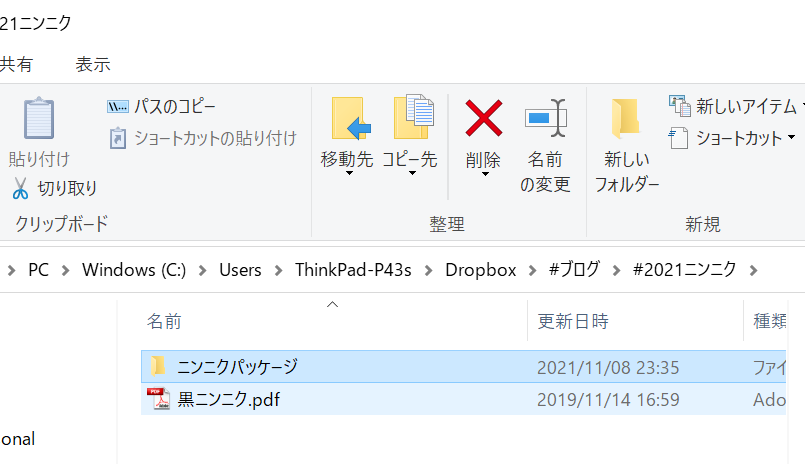
高速ファイル検索ソフト「Everything」が超便利!
と、ここまでWindowsの機能で検索した場合の解決策を書きましたが、そもそもそれを使わないって手段もあります。
フリーソフトで、「Everything」というファイル検索ソフトがあるのですが、これがまた驚くほど高速で検索してくれるのです。
窓の杜:Everything
検索するというより、ファイル名やフォルダ名を事前にインデックスしておく・・という使い方なので、結果が素早く出てきます。
ただ、ネットワークサーバー内の検索をする場合には、そのままでは使えないので、やはり上記の手段を覚えておくと便利ですね。
(サーバー側でもEverythingを起動させておけば使えないことも無い)
「物やデータを探す」って時間、かなり無駄になりますからね。
手早く・確実にやれるようにしておくと、いざという時に時間を生み出せます。
是非、ご活用下さい(^^)
